血平板的使用说明
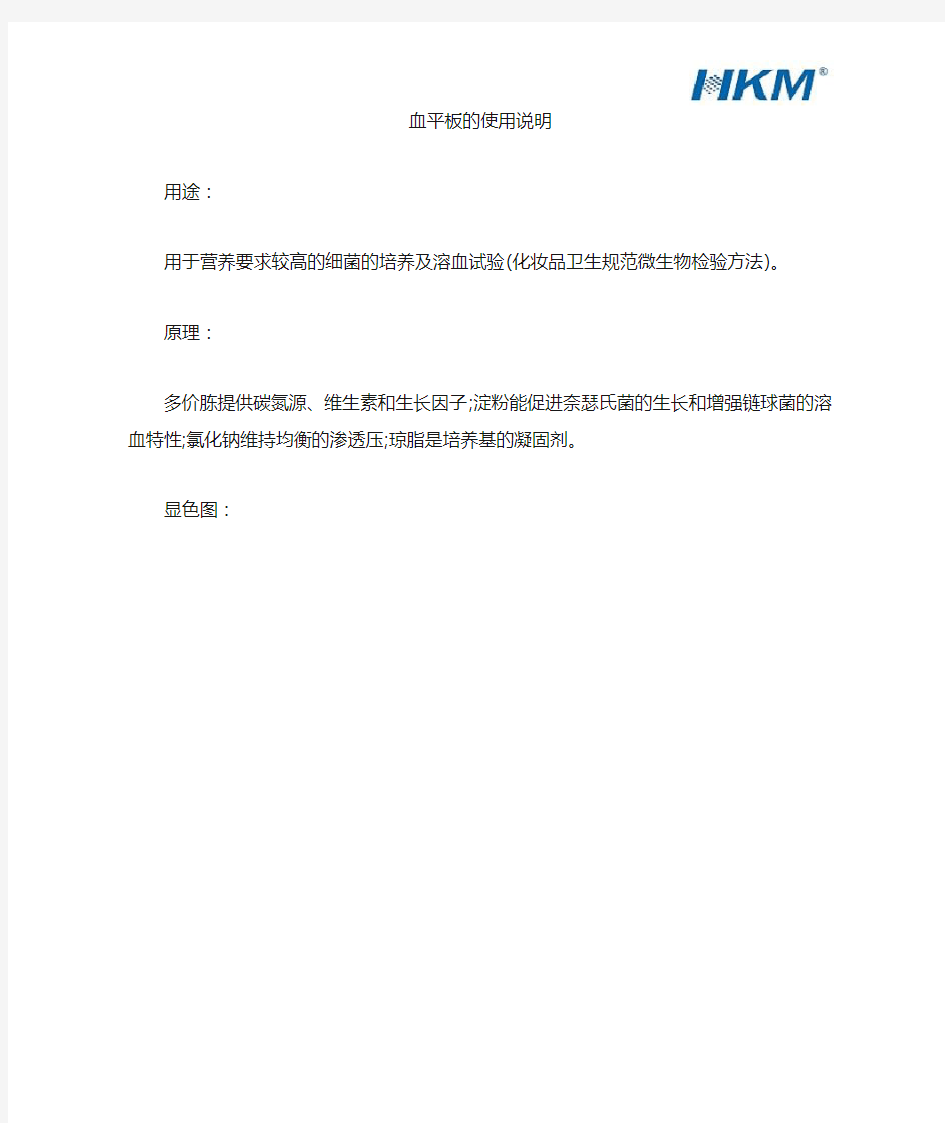

血平板的使用说明
用途:
用于营养要求较高的细菌的培养及溶血试验(化妆品卫生规范微生物检验方法)。
原理:
多价胨提供碳氮源、维生素和生长因子;淀粉能促进奈瑟氏菌的生长和增强链球菌的溶血特性;氯化钠维持均衡的渗透压;琼脂是培养基的凝固剂。
显色图:
品种配方(每升):
蛋白胨10g
牛肉浸出粉10g
氯化钠5g
琼脂15g
脱纤维羊血或兔血80ml
最终pH 7.4±0.2
使用方法:
1、取待检菌的新鲜纯培养物划线或涂布接种在平板上,置培养要求温度的培养箱进行规定时间的培养。
2、观察结果。
质量控制:
下列菌株接种后于36±1℃培养24h后结果如下:
菌名菌号生长状况菌落特征
大肠埃希氏菌ATCC25922 良好不溶血
金黄色葡萄球菌ATCC6538 良好β溶血
乙型溶血性链球菌CMCC(B)32210 良好β溶血
肺炎链球菌CMCC(B)31001 良好α溶血
贮存:贮存于4-8℃。贮存期三个月。
规格:20个/盒
苹果iPad平板电脑新手使用说明书
苹果iPad平板电脑新手使用教程 最近关于苹果最火的无非就是iPad的发售,之前用过iPhone的朋友对iPad的使用还算了解,但也有没用iPhone但入手iPad的朋友,这样对苹果官方的套件iTunes就不是很熟悉了,小编有幸入手了一台iPad,这里给刚入手iPad但又不是很熟悉不太会用的朋友一个简单的初级入门iPad使用教程。 什么是iTunes iTunes是苹果所有移动设备的PC套件,不管是iPod、iTouch、iPhone还是今天要说的iPad,都要使用iTunes来安装应用程序。 下载完毕后,安装好下载的iTunes,把iPad用数据线连上电脑,iTunes就会识别了。 同步程序 因为现在iPad的越狱还没有高人放出,大家只能花钱购买正版或者是免费的试玩版的游戏或者软件了。 注册好了之后,找到你喜欢的一个应用程序,比如我选的这个 点开之后是这个界面,然后点击这里的免费字样
然后就会显示正在下载 下载好了之后,在应用程序选项卡,就会看到刚刚下载的游戏。
这时点击设备中的应用程序选项卡,然后选中要同步的程序 接着点击右下角的同步字样,等待同步完毕即可。 这样就同步完毕之后就会在iPad的桌面上看到刚刚下载的网球游戏了,QQ等其他一些免费的软件也是一样的道理。 下面是我用iPad专用的QQ上的一些截图,看着确实很过瘾。
同步音乐 同步音乐其实也是很简单的,首先先把你电脑中要同步到iPad中的音乐添加到iPad的资料 库中。 这样iPad中的资料库的音乐标签里就会显示
然后找到设备中的音乐标签,选中要同步的音乐, 然后依然点击右下角的同步即可。 这样iPad的音乐库里就有音乐了。
平板电脑通用说明书
安卓平板系统通用使用指南 目录 1、逐步了解主屏幕 (3) 1.1 主界面解锁 (3) 1.2 主界面 (4) 1.3 主界面各按键介绍 (5) 1.3.1 屏幕上始终显示的按钮 (5) 1.3.2 自动显示/隐藏的按钮 (6) 1.4 通知栏 (7) 1.5 应用程序和窗口小部件界面 (9) 1.5.1 进入应用程序界面 (9) 1.5.2 进入窗口小部件界面 (10) 1.6 桌面快捷图标创建和管理 (11) 1.6.1 在桌面上创建应用程序快捷图标 (11) 1.6.2 桌面应用程序的快捷图标管理 (11) 1.7 删除桌面应用程序的快捷图标 (14) 1.8 更换壁纸 (15) 1.9 连接电脑 (16) 2、应用程序 (18) 2.1 2.2 2.3 2.4 2.5打开本机自带的程序 (18) 屏幕兼容性缩放 (21) 打开/关闭后台运行的程序 (22) 获取应用程序并在平板上安装 (23) 删除已安装在平板上的应用程序 (26) 3、设置 (29) 3.1 无线和网络 (30) 3.1.1 Wi-Fi (30) 3.1.2 流量使用情况 (33) 3.1.3 更多 (34) 3.2 设备 (35) 3.2.1 声音 (35) 3.2.2 显示 (36) 3.2.3 存储 (37) 3.2.4 电池 (38)
3.2.5 应用程序 (38) 3.3 个人 (39) 3.3.1 帐户与同步 (39) 3.3.2 位置服务 (39) 3.3.3 安全 (39) 3.3.4 语言和输入法 (41) 3.3.5 备份和重置 (42) 3.4 系统 (43) 3.4.1 日期和时间 (43) 3.4.2 辅助功能 (43) 3.4.3 开发人员选项 (44) 3.4.4 关于平板电脑 (45) 4、相机 (46) 4.1 拍照 (46) 4.2 摄像 (48) 5、平板电脑连接网络 (50) 5.1 5.2 5.3WiFi上网 (50) 外接以太(有线)网卡连网线上网 (52) 外接3G网卡上网 (54)
阿桌数码Android4.0平板电脑通用说明书
阿桌(AZhuo)数码 Android 4.0平板电脑通用说明书Android4.0系统简易使用指南 目录 1、逐步了解主屏幕 (3) 1.1 主界面解锁 (3) 1.2 主界面 (4) 1.3 主界面各按键介绍 (5) 1.3.1 屏幕上始终显示的按钮 (5) 1.3.2 自动显示/隐藏的按钮 (6) 1.4 通知栏 (7) 1.5 应用程序和窗口小部件界面 (9) 1.5.1 进入应用程序界面 (9) 1.5.2 进入窗口小部件界面 (10) 1.6 桌面快捷图标创建和管理 (11) 1.6.1 在桌面上创建应用程序快捷图标 (11) 1.6.2 桌面应用程序的快捷图标管理 (11) 1.7 删除桌面应用程序的快捷图标 (14) 1.8 更换壁纸 (15) 1.9 连接电脑 (16) 2、应用程序 (18) 2.1 打开本机自带的程序 (18) 2.2 屏幕兼容性缩放 (21) 2.3 打开/关闭后台运行的程序 (22) 2.4 获取应用程序并在平板上安装 (23) 2.5 删除已安装在平板上的应用程序 (26) 3、设置 (29) 3.1 无线和网络 (30) 3.1.1 Wi-Fi (30) 3.1.2 流量使用情况 (33) 3.1.3 更多 (34) 3.2 设备 (35) 3.2.1 声音 (35) 3.2.2 显示 (36) 3.2.3 存储 (37) 3.2.4 电池 (38)
3.2.5 应用程序 (38) 3.3 个人 (39) 3.3.1 帐户与同步 (39) 3.3.2 位置服务 (39) 3.3.3 安全 (39) 3.3.4 语言和输入法 (41) 3.3.5 备份和重置 (42) 3.4 系统 (43) 3.4.1 日期和时间 (43) 3.4.2 辅助功能 (43) 3.4.3 开发人员选项 (44) 3.4.4 关于平板电脑 (45) 4、相机 (46) 4.1 拍照 (46) 4.2 摄像 (48) 5、平板电脑连接网络 (50) 5.1 WiFi上网 (50) 5.2 外接以太(有线)网卡连网线上网 (52) 5.3 外接3G网卡上网 (54)
最新苹果iPad2使用说明书完整超详细
苹果iPad2平板电脑新手使用教程 有需求请下载,因为超详细 最近关于苹果最火的无非就是iPad2的发售,之前用过iPhone的朋友对iPad2的使用还算了解,但也有没用iPhone但入手iPad2的朋友,这样对苹果官方的套件iTunes就不是很熟悉了,小编有幸入手了一台iPad2,这里给刚入手iPad2但又不是很熟悉不太会用的朋友一个简单的初级入门iPad2使用教程。 什么是iTunes iTunes是苹果所有移动设备的PC套件,不管是iPod、iTouch、iPhone还是今天要说的iPad2,都要使用iTunes 来安装应用程序。 下载完毕后,安装好下载的iTunes,把iPad2用数据线连上电脑,iTunes就会识别了。 同步程序 因为现在iPad2的越狱还没有高人放出,大家只能花钱购买正版或者是免费的试玩版的游戏或者软件了。 注册好了之后,找到你喜欢的一个应用程序,比如我选的这个 点开之后是这个界面,然后点击这里的免费字样
然后就会显示正在下载 下载好了之后,在应用程序选项卡,就会看到刚刚下载的游戏。 这时点击设备中的应用程序选项卡,然后选中要同步的程序
接着点击右下角的同步字样,等待同步完毕即可。 这样就同步完毕之后就会在iPad2的桌面上看到刚刚下载的网球游戏了,QQ等其他一些免费的软件也是一样的道理。 下面是我用iPad2专用的QQ上的一些截图,看着确实很过瘾。
同步音乐 同步音乐其实也是很简单的,首先先把你电脑中要同步到iPad2中的音乐添加到iPad2的资料库中。 这样iPad2中的资料库的音乐标签里就会显示 然后找到设备中的音乐标签,选中要同步的音乐,
苹果iPad平板电脑新手使用说明书
苹果iPad平板电脑新手使用教程 https://www.360docs.net/doc/8d4782664.html, 2010年06月11日 14:24 手机中国网 最近关于苹果最火的无非就是iPad的发售,之前用过iPhone的朋友对iPad的使用还算了解,但也有没用iPhone但入手iPad的朋友,这样对苹果官方的套件iTunes就不是很熟悉了,小编有幸入手了一台iPad,这里给刚入手iPad但又不是很熟悉不太会用的朋友一个简单的初级入门iPad使用教程。 什么是iTunes iTunes是苹果所有移动设备的PC套件,不管是iPod、iTouch、iPhone还是今天要说的iPad,都要使用iTunes来安装应用程序。 下载完毕后,安装好下载的iTunes,把iPad用数据线连上电脑,iTunes就会识别了。 同步程序 因为现在iPad的越狱还没有高人放出,大家只能花钱购买正版或者是免费的试玩版的游戏或者软件了。 注册好了之后,找到你喜欢的一个应用程序,比如我选的这个
点开之后是这个界面,然后点击这里的免费字样 然后就会显示正在下载 下载好了之后,在应用程序选项卡,就会看到刚刚下载的游戏。
这时点击设备中的应用程序选项卡,然后选中要同步的程序 接着点击右下角的同步字样,等待同步完毕即可。 这样就同步完毕之后就会在iPad的桌面上看到刚刚下载的网球游戏了,QQ等其他一些免费的软件也是一样的道理。 下面是我用iPad专用的QQ上的一些截图,看着确实很过瘾。
同步音乐 同步音乐其实也是很简单的,首先先把你电脑中要同步到iPad中的音乐添加到iPad的资料 库中。
这样iPad中的资料库的音乐标签里就会显示 然后找到设备中的音乐标签,选中要同步的音乐, 然后依然点击右下角的同步即可。
苹果最新iPad2中文版使用说明书(完整超详细)
本人整理很长时间后在分享的.希望大家喜欢 首先我先说下,源于网上个人整理后分享的,整理也要花费时间和精力,这几个币下载也不算贵的,购买别人的劳动成果也是对别人的一种肯定。如果你不下可以去网上自己去找, 请不要骂人。 暂时免费,果断时间我会改过来收费 苹果iPad2平板电脑新手使用教程 有需求请下载,因为超详细 最近关于苹果最火的无非就是iPad2的发售,之前用过iPhone的朋友对iPad2的使用还算了解,但也有没用iPhone但入手iPad2的朋友,这样对苹果官方的套件iTunes就不是很熟悉了,小编有幸入手了一台iPad2,这里给刚入手iPad2但又不是很熟悉不太会用的朋友一个简单的初级入门iPad2使用教程。 什么是iTunes
iTunes是苹果所有移动设备的PC套件,不管是iPod、iTouch、iPhone还是今天要说的iPad2,都要使用iTunes来安装应用程序。 下载完毕后,安装好下载的iTunes,把iPad2用数据线连上电脑,iTunes就会识别了。 同步程序 因为现在iPad2的越狱还没有高人放出,大家只能花钱购买正版或者是免费的试玩版的游戏或者软件了。 注册好了之后,找到你喜欢的一个应用程序,比如我选的这个 点开之后是这个界面,然后点击这里的免费字样
然后就会显示正在下载 下载好了之后,在应用程序选项卡,就会看到刚刚下载的游戏。
这时点击设备中的应用程序选项卡,然后选中要同步的程序 接着点击右下角的同步字样,等待同步完毕即可。 这样就同步完毕之后就会在iPad2的桌面上看到刚刚下载的网球游戏了,QQ等其他一些免费的软件也是一样的道理。 下面是我用iPad2专用的QQ上的一些截图,看着确实很过瘾。
平板电脑充电柜使用说明书
际庆科技USB48快捷充电柜使用说明书 注意事项 请在安装和使用前仔细阅读此说明。 请在安装、使用、维修时严格遵从本说明书的操作。 由于产品外观不断升级改造,若实物跟说明书图片 可能有少许出入,请见谅。 因操作不当造成的损坏我们将不承担任何责任。 版权声明 际庆科技系列充电车产品版权属上海际庆设备科 技有限公司所有。 请尊重际庆科技旗下产品相关知识产权。 任何有关产品抄袭行为将被追究相应法律责任。
2.充电设置 ①提前断开充电车电源,打开柜子门。 ②按照平板电脑编号,将平板电脑逐一放入编号相对应的平板电脑放置槽。 ③USB线两端分别连接设备上充电/HUB的插口和平板电脑插口。
④连接完毕后,锁上柜子门,将充电车电源插头插入市电插座准备开始充电。 ⑤将电源总开关切换到”ON”此时所有充电单元LED充电状态指示灯亮红色,设备处于充电状态。 3.状态说明 充电状态灯说明: 1)充电指示灯不亮,没有接入设备; 2)静态红色灯亮状态,设备处于快充模式; 3)静态红色灯变为静态绿色,充电结束; 4)当连接主控电脑进入数据与充电兼容模式,充电状态灯处于静态红色或绿色;电源灯 为慢闪蓝色; 注: “4)”中数据与充电兼容模式中,充电状态灯显示红色,此时设备仍处于充电状态;充电状态灯显示绿色,此时设备充电结束,只剩下数据传输状态. 4. 数据传输功能操作(选配功能) ①每台充电车有3层(16个端口一层)独立的充电和数据处理单元(右图黑色框内为一层),数据传输操作分3次完成。在每一次进行数据传输时需分层操作(只接上需传输数据的该层平板的数据线)。
②充电车与外部电源处于连接状态,电源总开关处于”ON”,将苹果或其他操作系统电脑放置充电车顶。将USB连线和主控电脑电源适配器线接入主控电脑. ③将USB连线接入充电车侧面USB插口。 ④将电源适配器线另外一端插入充电车侧面电源插座.将主控电脑开机,进行数据同步。数据传输结束后,拔除主控电脑与充电车的数据线连接,自动回复到快充模式。 注: 1.为确保数据传输有效进行,主机与被充电平板电脑使用同一操作系统。 2.本设备为数据同步提供数据通道,若需使设备自动同步,使用者在主机和平板两个终端都需要安装该操作系统认可的同步软件。 3.数据拷贝可在主机与任何一台平板之间操作。
AVAYA电话操作中文说明
AVA YA S8300企业通讯设备模拟话机用户手册
功能简介 自动回叫 自动回叫功能会提供给你一种优先的振铃,以告诉你:你刚才拔打的占线的分机现在已经空闲了。 转移所有电话 转移所有电话功能允许你临时将你的电话转移到一个分机或者一个外线号码。 无应答和忙转移 在无应答或忙时,转移功能允许你将一个电话转移到另一个分机或一个外线上去。 呼叫驻留 呼叫驻留功能允许你将一个电话驻留在你的分机上,以便于在任何一台分机上应答该呼叫。 代接和直接代接 代接功能可以让你应答在同一个代接组内的其他电话。使用直接代接,你可以应答任何一个正在振铃的分机。 会议 会议功能允许模拟分机建立一个包括自己在内的3方会议。 会议功能允许数字或ip分机建立一个包括自己在内的6方会议。 呼入式会议 呼入式会议功能式提前建一个6方的电话会议室,需要会议时管理员告知大家开会,并告知会议密码。 保留 将一个电话置于保留状态,直到你重新接回该电话。 重拔 重新拔打你拔打的最后一个号码。 转移 转移功能允许你将一个电话转移到另一个分机上去。
设置自动回叫: 1. 在通话中,按
苹果ipad说明书(因为超详细)
苹果iPad3平板电脑新手使用教程 有需求请下载,因为超详细 最近关于苹果最火的无非就是iPad3的发售,之前用过iPhone的朋友对iPad3的使用还算了解,但也有没用iPhone但入手iPad3的朋友,这样对苹果官方的套件iTunes就不是很熟悉了,小编有幸入手了一台iPad3,这里给刚入手iPad3但又不是很熟悉不太会用的朋友一个简单的初级入门iPad3使用教程。 什么是iTunes iTunes是苹果所有移动设备的PC套件,不管是iPod、iTouch、iPhone还是今天要说的iPad3,都要使用iTunes来安装应用程序。 下载完毕后,安装好下载的iTunes,把iPad3用数据线连上电脑,iTunes就会识别了。 同步程序 因为现在iPad3的越狱还没有高人放出,大家只能花钱购买正版或者是免费的试玩版的游戏或者软件了。 注册好了之后,找到你喜欢的一个应用程序,比如我选的这个
点开之后是这个界面,然后点击这里的免费字样 然后就会显示正在下载 下载好了之后,在应用程序选项卡,就会看到刚刚下载的游戏。
这时点击设备中的应用程序选项卡,然后选中要同步的程序 接着点击右下角的同步字样,等待同步完毕即可。 这样就同步完毕之后就会在iPad3的桌面上看到刚刚下载的网球游戏了,QQ等其他一些免费的软件也是一样的道理。 下面是我用iPad3专用的QQ上的一些截图,看着确实很过瘾。
同步音乐 同步音乐其实也是很简单的,首先先把你电脑中要同步到iPad3中的音乐添加到iPad3的资 料库中。
这样iPad3中的资料库的音乐标签里就会显示 然后找到设备中的音乐标签,选中要同步的音乐, 然后依然点击右下角的同步即可。
平板电脑说明书
第一页 正面外观 右边横条:外音,TF卡插口,USB插口,耳机,电源,外音 左边横条:电源 上边:菜单,音量,麦克风 电池充电:MID带有内置电池,建议低电量时,给机子充电! 电源适配器:一端连接电源插孔,一段连接机子装置如图 第二页 充电方法:1当指示灯为红色时候,为充电状态 指示灯为绿色时候,为充电饱和状态 2充电时候,用户任然可以使用MID 注意:当同时充电和使用时,充电时间相对比较长 使用记忆卡 插入记忆卡:用手指把卡插入,知道听到“卡擦”一声 浏览记忆卡文档 运行浏览分档程序,显示在主目录下所有文档,选择SD卡文档既可 移动存储 关闭所有应用和打开的程序,轻轻按下卡片,即可部分移除,,抽出卡,即显示:SD卡已经移动 注意:1插入卡在合适的位置,否则将会损坏卡 2一旦卡被锁,则不能格式化 3不要再短时间内频繁插入抽出卡 4建议使用主要知名记忆卡品牌,以免不兼容 2.3 移动和插入记忆卡U盘 在使用文档时,请不要直接插入或者移除记忆卡,否则可能会引起数据丢失或者损坏记忆卡 2.4 存储空间 装置有3个存储空间:机子内置自带装置存储,U盘,记忆卡,自带存储又叫本地磁盘,记忆卡为SD卡,本地盘为1G,外置存储(U盘和记忆卡,最大可以支持32G) 2.5开关机 2.6震动
把音量调至0,则自动开启震动,反之,关闭震动 2.7界面切换 2秒后,屏幕将会变暗,完成后,屏幕将会正常 2.8外置网线和U盘 转换盒:如果想要连接外置USB 或者网络,请连接转换盒首先!(请参考图示和实物) 2.9 网络连接 转化和连接USB接口,将网线插入转换盒插口,在屏幕上角显示“ETH”,MID自动通过DHCP链接网络获得IP ,如果你想设置IP,请进入Ethernet Wifi 连接网络 1点击菜单,选择设置 2选择“无线控制”设置菜单 3打开WIfI 后,选择 4打开WIFI设置 5所有福建AP将会列至清单,选择你要的AP 6如果AP信息正确,AP信息将会保存,选择“连接",或者,选择“去除”取消AP连接 7如果AP没有被加密,现则连接开始连接 8如果加密,输入密码 9成功即可 2.10 USB连接 两个磁盘出现:TF卡,机子内存 1 数据线连接转换盒和电脑 2轻敲“菜单”–通知—USB连接 复制,拷贝 关闭: 3输入操作 3.1键盘: 如果要输入文档,数字,触屏则会自动显示软键盘 注意:次装置支持外置键盘,但是连接外置键盘时,有些键可能不能识别! 3.2触屏 注意:请别用其他的东西作用于屏幕,将会被抓或者刮破 长按:长按一个键,你可以拖动至桌面
AVAYA电话操作中文说明
AVAYA 企业通讯设备模拟话机用户手册
功能简介 自动回叫 自动回叫功能会提供给你一种优先的振铃,以告诉你:你刚才拔打的占线的分机现在已经空闲了。 转移所有电话 转移所有电话功能允许你临时将你的电话转移到一个分机或者一个外线号码。 无应答和忙转移 在无应答或忙时,转移功能允许你将一个电话转移到另一个分机或一个外线上去。 呼叫驻留 呼叫驻留功能允许你将一个电话驻留在你的分机上,以便于在任何一台分机上应答该呼叫。 代接和直接代接 代接功能可以让你应答在同一个代接组内的其他电话。使用直接代接,你可以应答任何一个正在振铃的分机。 会议 会议功能允许模拟分机建立一个包括自己在内的3方会议。 会议功能允许数字或ip分机建立一个包括自己在内的6方会议。 呼入式会议 呼入式会议功能式提前建一个6方的电话会议室,需要会议时管理员告知大家开会,并告知会议密码。 保留 将一个电话置于保留状态,直到你重新接回该电话。 重拔 重新拔打你拔打的最后一个号码。 转移 转移功能允许你将一个电话转移到另一个分机上去。
设置自动回叫: 1. 在通话中,按
平板电脑使用说明书
便携式7寸MID
亲爱的用户: 非常感谢您选购此款MID产品。我们衷心希望您能从中获得长久的享受。祝愿您从该产品中获得最好的多媒体体验! 本手册中包含的所有信息在出版时都是正确的。但由于我们不断对产品进行更新和改进,因此您设备上的软件、外观、功能可能与本手册中所描述的内容略有差别。
目 录 1.基本功能 (4) 1.1硬件配置 (4) 1.2软件配置 (5) 2.设备描述 (6) 2.1 触摸屏和轨迹球 (6) 2.2 Camera (6) 2.3 Power键 (6) 2.4 充电指示 (7) 2.5 Menu键 (7) 2.6 Home键 (7) 2.7 Mic孔 (7) 2.8 TF卡 (7) 2.9 MiniUSB (7) 2.10 复位钮 (7) 2.11 耳机插座 (8) 2.12 DC (8) 3.首次使用 MID (8) 3.1 电池管理及充电 (8) 3.2 打开/关闭 MID (8) 3.3 与PC连接 (9) 4.设备操作界面 (9) 4.1 主界面描述 (9) 4.2 菜单界面描述 (10) 4.3 状态栏描述 (11) 4.4 使用触摸屏 (11) 5.设备基本设置 (12) 5.1 网络配置 (13) 5.2 声音和显示 (14) 5.3 安全性和位置 (15) 5.4 应用程序 (15) 5.5 SD卡和MID 存储 (16) 5.6 日期和时间 (16) 5.7 区域和文本 (16) 5.8 触摸屏校准 (16) 5.9 USB模式选择 (17) 5.10 关于MID (17) 6. MID 软件安装及管理 (17) 6.1 APK安装器(应用程序安装工具) (17)
POLYCOM会议室设备使用说明
视频会议系统使用说明 ●电视、视频会议设备开机 ●使用电视遥控器,按“”键,选择“分量”,等 待3秒钟,进入视频会议系统主屏幕; ●按住“电源”键3-5秒,设备关机。 视频会议通话和音频通话: ●选择“拨打电话”,进入界面,在输入栏,键入对方IP地址 或电话号码,按设备遥控器上的“”键进行呼叫,等待对方应答后,可进行视频或通话; ●可在“最近通话”中选择对方IP地址或电话号码,进行视频 或通话。 ●要结束视频或通话,按设备遥控器上的“”键。 摄像头: ●按设备遥控器上的“远端、“近端”后, 通过“上下左右”方向键,控制摄像头方向;
会议桥使用说明 系统操作网址:http://192.168.32.22/ 用户名:admin 密码:admin 电话会议操作流程: 进入系统界面,选择“会议管理”,可选择“固定会议”或“预约会议”。 一、1、进入“固定会议”,点击“增加会议”,设置【会议编号】、【会议密码】、【会议容量】、【参与者】,其他内容可根据具体情况选择性填写,完成后“保存”。 注意: (1)会议编号和会议密码是进入电话会议的必须条件 (2)会议容量最大为30 (3)参与者为本次的参会人员手机号或固定电话号码,其中“主持人”选项必填,否则无法实现通话 2、参会人员通过在系统【参与者】中预设的号码,拨打68873100,接通后输入会议编号、会议密码,以“#”结束。(如:会议编
号为1000,密码为11,则输入格式为1000#11#) 注意:主持人与参与者预设的密码不同,所以需输入相对应的密码进入电话会议) 二、1、进入“预约会议”,点击“增加会议”,填写相关内容,注意事项同“固定会议”。 2、根据实际的时间填写预约时间,添加参会人员到会议中。 3、到预约时间,设备会自动启动该会议,并且主动呼叫会议列表里的参会人员。 三、会议控制1、进入会议控制界面,可以对所有的会议进行管控。 2、在参会人员列表里,单击鼠标右键,可以对参会人员进行管理,指定主持人,屏蔽人员说话,邀请和请出参会人员。 3、各功能键定义
平板电脑 安卓 4.0 7寸 中文说明书
目录 目录 (1) 温馨提示 (2) 使用注意项 (3) 连接AC适合器........ .. (4) 入门指南与整机介绍 入门指南 (5) 整机介绍 (6) 基本操作与设备连接 开关机介绍 (7) 设备的连接.................................... ................... (8) 使用入门....................................................................................8-28
温馨提示 感谢您购买五车公司出品的悦Pad D701系列平板电脑,使用前请仔细阅读说明书。 五车公司和经销商不提供关于本产品软件的所有保证,无论是明示、默示还是法定的。有关软件质量和性能的所有风险均由您承担,五车不保证本软件所含有的功能将满足您的要求或软件的运行将不会中断或没有错误。 1.在更新操作系统平台前,请您把保存在本电脑的数据拷贝到其他设备上进行保存,具体的升级方法和升级文件请通过经销商索取。 2.本电脑采用Android4.0操作系统,Android是一个对第三方软件完全开放的平台,用户可自行下载软件进行安装,但部分安装软件可能存在不兼容现象。若用户自行安装软件,而导致死机、黑屏、系统崩溃等现象,五车公司不提供免费售后服务。 3.目前绝大部分网站都是基于X86架构的CPU和Windows操作系统而设计,本机由于采用ARM A8架构CPU Android操作系统,故对于上网可能存在兼容性问题。如某些网页不能显示、视频播放插件无法下载、视频无法播放等问题,属正常现象。 4.如果某些功能不能正常工作,请尝试重新启动本电脑。请不要点触“设置”菜单里的“恢复出厂设置”键,会导致您自行安装的应用软件被强行删除无法恢复。 5.本书中的内容仅供参考,具体请以实物、实际显示或实际操作为准。本书中所涉及到的产品名称或图片仅做识别之用,这些名称或图片可能是属于其他公司的注册商标或版权。 6.本说明书为通用版本,包含Wi-Fi、3G等多种功能,您所购买的机器有可能不含有这些功能,请以实物为准。
M6平板电脑说明书
M6平板电脑产品使用手册 重要声明 一、感谢您购买领秀M6平板电脑。在使用产品之前,请认真阅读本说明书。当您开始使用该产品时,本公司认为您已经认真阅读了本说明书。 二、本说明书所涉及的内容改变时,恕不另行通知。本手册内容与所购产品如有任何出入,以产品实物为准。如有需要可到领秀网站。 三、本公司强烈建议您在使用中及时进行数据备份,对于使用中由于误操作或硬件损坏引起的数据丢失,本公司不承担任何责任。 四、请用户切勿自行维修,切勿自行打开产品后盖,否则我们将无法为您提供正常的售后服务。 五、闪存设备的生产厂家一般以1000为进制计算容量,即IK=lOOObyte,IM=IOOOK,1G=1000M。操作系统是以1024K为1M计算,格式化后的报告容量会少于标称容量。不同操作 系统下,系统文件也会占有不同的空间。 使用本说明书 恭喜您购买领秀M6。这是一款功能强大的、“如影随行”的设备,适合您的积极生活态度,以轻型、高度通用的平台,让您随时进行畅快的网络和移动办公。M6构建在Google Android操作系统的基础之上,配备数千个好用又好玩的应用程序供您使用,旨在丰富您的移动网络体验。通过集成的无线接入和响应式触摸屏,您可以随时阅读图书和报纸;了解最新新闻、体育和天气;管理彩信和业务文件;以及浏览网络上的地图 、公司地点等。 请先阅读说明文件 ·使用设备之前,请先仔细阅读全部安全注意事项和本说明书,以确保安全和正确使用。 ·本说明书中的描述基于设备的默认设定。·本说明书中所用的图像和屏幕截图可能与实际产品的外观不同。 ·本说明书中的内容可能与产品不同,也可能与服务提供商或服务商提供的软件不同。如有变更,恕不另行通知。·可用功能和附加服务可能因设备、软件或服务提供商而异。 ·本使用说明书的格式和资讯基于GoogleAndroid操作系统,用户使用的操作系统可能与之有所不同。 ·应用程序及其功能可能因国家、地区或硬件规格而异。领秀对由第三方应用程序导致的性能问题概不负责。·领秀对由用户编辑注册表设置而导致的性能问题或不兼容问题概不负责。 ·本设备中提供的声源、壁纸和图像被许可在华旗资讯及其各自所有人之间有限使用。将这些资料引用并使用于商业或其他用途,是违反版权法的行为。领秀对用户的此类版权侵权行为概不负责。 ·收发信息、上传和下载、进行自动同步或使用定位服务可能会产生其他费用。如欲避免产生额外 费用,请选择合适的数据收费计划。有关详细信息,请联系服务提供商。 ·请妥善保存本说明书以供日后参考。 指示图标 在开始使用前,请先熟悉本说明书中的图标。 警告一可能伤及自己或他人的情况。 小心一可能损坏本设备或其他设备的情况。
好会通电话会议系统使用说明书
公司简介 深圳市精晟通信技术有限公司专注于为客户提供高性能、易使用的多方交互式电话会议系统及会场终端解决方案。 公司目前产品包括好会通交互式多方电话会议系统、好会通电话会议会场系统(终端)、好会通交互式电话会议系统PLUS,以上产品均为自主知识产权产品。其突出优势是会议通话效果好、易安装、易使用、适用多种网络环境、性能稳定! 好会通系列产品已在北京、上海、广东、江苏、浙江、山东、山西、河南、河北、安徽、江西、湖南、四川、云南、广西、辽宁、黑龙江、新疆、青海等各省、直辖市得到应用,广泛服务于大中型企业及公安、军队等系统,深得用户好评。 深圳市精晟通信技术有限公司期望好会通电话会议系统能帮助您实现更好的沟通和团队紧密合作,显著提高您的工作效率!
好会通电话会议会场系统 使用说明书 目录 前言-------------------------------------------------------1 一、系统结构和接口-----------------------------------------2 二、应用方案简介-------------------------------------------3 三、系统功能-----------------------------------------------4 四、系统性能-----------------------------------------------5 五、安装系统-----------------------------------------------5 六、功能介绍及使用方法-------------------------------------7 七、系统配置与附件-----------------------------------------9
台电A10双核平板电脑自制说明书
台电平板电脑A10双核使用说明 一、开关机 机身侧面黑色的小长方按钮: 1)开机-长按两秒屏幕上出现台电的动态字幕,然后整个屏幕变为彩色,屏幕右侧出现一把锁的画面,用手指点住这把锁向右滑动至开锁画面,即解锁后方可以在屏幕上自由点击。2)关机-长按两秒屏幕上会出现提示语言(例如是否确定要关机),然后点击“确定”,此后电脑会自动关机,不用进行任何其他操作了。 3)如果持续几分钟不触摸电脑屏幕,它会为了省电而变成黑屏,这时候并不是关机或死机。如要重新显示画面,只要重新按开机按钮1-2秒即可,这时候屏幕又是锁的状态。 二、如何看照片 1)选择照片组:点击桌面第一排右边的“图库”图标,然后会出现很多小方格组成的图片,每个小方格里都是一组同一系列的图片,你可以通过其名字了解其内容,例如“迦璐三岁写真”就是宝宝的3岁写真照片一组,“新西兰”就是潘宝明提供的新西兰照片一组。你可以通过手指左右滑动看到后面的更多的组群。 2)查看同组照片:选择你想要看的那组照片,点击相应名字的小方格,然后这一组照片被显示为一组小方格(小图),你可据此看到这组照片大致的样子,通过手指左右滑动看到后面的更多的照片小图。 3)查看具体照片:然后你可以点击进入某一张照片的小图,就可以看到这张照片放大的样子,然后在这张照片上左右滑动,可以看到前面或后面一张放大的照片。屏幕下方会有这一组照片很小的像胶卷一样的排列图。 4)放大、缩小照片:如果在某张照片的某个点上用大拇指、十指同时作向外放射的动作,可以把照片的某个细节放大,反之用这两个手指作向内收缩的动作,可以把照片缩小。 5)删除照片:要删除某张图片,就在其放大的时候点击屏幕右上角的垃圾桶图标。 6)退出照片:要退出这组图片,就点击屏幕左下角的箭头“”图标。 有时,屏幕右上方、左下方的图标不一定一直显示着,只要用手指在那片区域稍微摸一下,这些图表就会跳出来了。 三、如何看视频 1)选择电影:在桌面上点击“视频播放器”软件的图标,在其显示的电影列表中选择要看的电影并点击,即可播放电影(因为文件列表很长,所以可以用手指上下滑动从而看到后面的文件名) 2)暂停、快进、后退、退出电影播放:在屏幕下方有一条功能健(都是屏幕上的虚拟图标,电影播放时不一定显示,但是手指摸一下即可显示),用手指点住进度条左右拉动就是后退、快进,也可点击“”图标为后退,“”图标为快进。点击进度条中间的“” 图标就是暂停,需要继续播放就按“”图标(这与家用的DVD播放器的按钮图标是一样的)。如果要退出电影,可以点击右下角的“”图标,即可返回。(注:点击这个图标右边的“”图标,就是直接回到桌面,再右边还有音量大小图标) 3)音量调节:可以通过机身侧面的长条形按钮,长按左端是音量变小(短按是返回功能),长按右端是音量变大(短按是回到桌面)。也可以通过电影播放屏幕下方两端的虚拟音量图标“”和“”,前者是音量变小,后者是音量变大。 4)书签:在电影看到一半的时候如果想标记一下当前进度,以便退出后将来可以从标记的位置继续播放,那么可在想标记的片断播放时按屏幕下方进度条左下角“”图标,屏
电话会议和多方通话的说明
电话会议和多方通话说明 一、电话会议 1、什么是电话会议? 电话会议,是指参会人使用电话或手机和处在异地的多方人员召开会议的方式。具有节省费用、节省时间、实时性强、操作简便,不受地域限制等特点,是现代商务、办公、管理、交流信息的重要手段。 会议系统利用计算机控制技术使操作变得简捷、方便,得到用户一致的好评。会议参加者无论在何时何地,无论使用何种终端(专用会议终端、 电话座机、手机等),只需要拨打事先约定的接入号码或由会议发起者通 过系统拨打会议参加者的电话,即可实现全交互式会议,与会各方可同时 发言,自由交谈。但会议系统要有专用的会议中心、专用的会议终端设备 以及专用的信息传输线路,系统造价和使用费用均相当高,一般用户难以 承受。 2、电话会议系统结构组成 电话会议系统主要由以下几部分组成:电话通信系统(程控交换机PBX)、电话会议服务器(ctsIVR)、会议管理模块、会议操作员管理模块、数据 库等组成。 电话会议系统采用模块化设计,企业可以根据自己的实际情况,在系 统配置上进行从小规模到大规模的灵活选择,规模可大可小,并可平滑升级。 3、系统功能介绍 1、主动呼入系统参加会议 参加会议各方可以通过电话主动呼入到会议系统,通过IVR语音引导 选择进入会议; 2、身份验证 参加会议各方可以呼入到会议系统后系统可以要求主叫方输入用户代 码和密码,只有通过验证才能进入会议室; 3、通过客户端系统主动呼叫其他人参加会议 会议组织方可以通过客户端系统在电脑上进行操作,呼叫其他参加会 议的各方电话,呼通后被叫方自动进入会议室;
4、通过电话按键呼叫其他参加会议的各方电话 如果会议组织方身边没有电脑,可以先主动呼入到会议系统,进入会议室后通过电话按键呼叫其他参加会议的各方电话参加会议; 5、会议室管理功能 系统管理员可以对每个会议室进行管理,例如可以设定某个会议室的使用时间,只有在设定的时间段内才能使用该会议室,也可以给某个会议室设定密码,要进入该会议室必须输入密码才能进入; 6、会议录音功能 会议组织方可以随时通过电话按键或者客户端系统启动对正在进行的实时录音,录音内容存放以语音文件的形式存放,随时可以查询回放; 7、会议室加/解锁功能 会议组织方可以随时通过电话按键或者客户端系统对会议室加/解锁,加锁后其他呼入的电话不能进入该会议室; 二、多方通话 1、什么是电话多方通话? 多方通话是一种较小规模电话会议。也就是参会人数少,只是想几个人参会,那就不用电话会议系统了,只要一个多方通话的功能就可以了。一般传统电话会议的实现均利用企业内部交换机(PBX)的多方通话功能(三方、八方或更多方)来实现。 2、电话会议系统结构组成及功能 多方通话主要由电话通信系统(程控交换机PBX)来实现。是指参会人使用电话的多方人员召开会议的方式。同样具有节省费用、节省时间、实时性强、操作简便,不受地域限制等特点,也是是现代商务、办公、管理、交流信息的重要手段。
三方会议电话的使用操作方法
三方会议电话的使用操作方法 一,普通模拟座机电话(大家日常使用的普通电话) 摘机拨“9”+“第一方电话号码”接通后。按“R”+“9”+“第三方电话号码”接通后按“R”“*”“3”三方会议接通 二,西门子专用数字话机 摘机拨“9”+“第一方电话号码”接通后。按“√”+“9”+“第三方电话号码”接通后按左右键找到“Conference”(数字话机液晶屏上会有显示)按“√”即进入三方会议电话模式。 三,Polycom会议电话 拨“9”+“第一方电话号码”接通后按“键上显示为三个小人的图案”拨“9”+“第三方电话”接通后按“键上显示为三个小人的图案”“*”“3”即进入三方会议模式。 The operation methods of tripartite phone Meeting 1.Normal analog telephone Pick up the phone dial "9" and the first telephone number, after connected press "R" and "9", then dial the second phone number ,when it’s connected press "R", "*"and"3" ,then you can have the tripartite meeting. 2.Siemens dedicated digital phone. Pick up the phone dial "9" and the first telephone number, after connected press "√" and "9", then dial the second phone number ,when it’s connected press left key and right key which beside the key “√” to find “Conference”(it will be displayed on LCD screen of the phone), then press “√” and you can have the tripartite meeting. 3. Polycom conference phone. Pick up the phone dial "9" and the first telephone number, after connected press the key which has three little people icon on it and "9", then dial the second phone number, when it’s connected press the key again, then "*"and"3",and you can enter tripartite meeting mode.
苹果iPad 2平板电脑附件使用方法说明书
苹果iPad 2平板电脑附件使用方法说明书 花了大价钱买的iPad2,有些附件功能却不知道怎么用,或者有些附件总觉得用不好。无法让自己的iPad 2发挥的更完美。那么您不防阅读一下寻修网https://www.360docs.net/doc/8d4782664.html,/这篇文章,深度了解iPad2 的附件使用。 Chargers and batteries充电器和电池 iPad 2和iPad1一样,都有同样的基座连接器和电源需求。因此如果你有一代iPad 的充电器或是电池,那么iPad 2也可以用。 但是,如果你没有iPad原配充电器或是电池,这个问题就复杂了。iPad比iPhone 或iPod有更多的电源要求。高功率iPhone充电器,如苹果iPhone专用电源适配器和一些交流器或自动充电器,可以给iPad充电,但是相比给iPhone充电要慢的多。其他低功率的iPhone或iPod的充电器,只有在 iPad处于睡眠状态时,才会为电池充电,并且还很缓慢。 大部分的iPhone 或 iPod充电器只有在iPad处于睡眠状态才会给它的电池充电。而且很慢。一些高功率的iPhone 或 iPod充电器可以在iPad使用时供电,但是不会给电池充电,除非是睡眠状态。 底线:如果你想快速给iPad电池充电,你需要iPad原配充电器。 Headphones耳机 与一代一样,iPad 2没有提供耳机,你需要自己配置。iPad 2提供苹果标准的耳机插孔,这意味着它支持iPhone,iPod touch和Mac机型的耳机。苹果的内置遥控耳机也适合iPad 2使用,单按钮遥控可以控制媒体播放。而三键遥控可以控制媒体播放以及调整音量。如果内置遥控耳机还包括麦克风,那么麦克风也能使用。 Microphones麦克风 任何兼容苹果内置遥控/麦克风组件的麦克风将作为一个单声道麦克风,可用来录音。 iPod旧一点的麦克风基座连接器,如Blue Mikey与 iPad1并不兼容,因此iPad 2也不可用。然而,Apogee最近声称将推出一个可与iPad兼容的麦克风基座连接器--Mike。 还有一种方法,便是使用USB接口的麦克风。尽管没有官方说法,但是经过测试,如果你连接USB麦克风到iPad相机连接工具的插头,iPad可以识别。需要说明的是,这种直
